Как удалить сообщения в беседе ВКонтакте
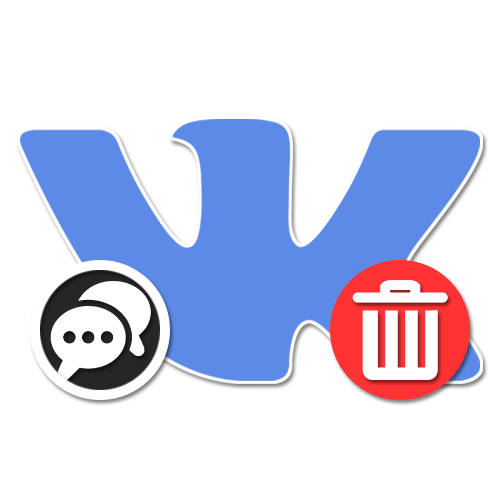
Беседы в социальной сети ВКонтакте представляют собой ориентированные сразу на большое количество пользователей диалоги, позволяющие обмениваться как обычными текстовыми сообщениями, так и практически любыми мультимедийными файлами. При этом вне зависимости от содержимого каждую запись в переписке можно удалить стандартными средствами, если соблюдены определенные условия. В ходе нашей сегодняшней статьи мы подробно опишем данный процесс на примере разных версий веб-сайта.
Удаление сообщений в беседе ВК
Удаление сообщений в беседе в целом немногим отличается от аналогичной процедуры по отношению к обычным диалогам. Более того, на сегодняшний день функция в полном объеме доступна сразу во всех существующих версиях соцсети, сохраняя особенности работы в каждом отдельном случае.
Способ 1: Веб-сайт
На официальном сайте ВКонтакте в беседе функция удаления представлена двумя вариантами, позволяющими избавиться как от конкретных сообщений, так и ото всех за один раз. При этом в обеих ситуациях стирание может быть произведено не только лично для вас, но и для любых других участников беседы вне зависимости от используемой ими версии соцсети.
- Перейдите на веб-сайт ВК, через главное меню разверните раздел «Сообщения» и выберите нужную беседу. Ни количество участников, ни какие-либо другие аспекты в данном случае роли не играют.
- Чтобы получить доступ к панели управления перепиской, необходимо выделить одну или сразу несколько записей, кликнув по соответствующему блоку левой кнопкой мыши. В результате слева должна будет появиться галочка.
- Для инициации процедуры удаления воспользуйтесь кнопкой с подписью «Удалить» на верхней панели беседы.
- При выделении сразу нескольких сообщений на экране отобразится всплывающее окно с просьбой подтвердить действие.
- Если нужное сообщение не принадлежит вам или с момента отправки прошло более 24-х часов, удаление можно будет произвести только для вашей страницы. Кроме того, подходящие под данные критерии сообщения некоторое время позволяется восстановить с помощью специальной ссылки.
- Если вы пытаетесь удалить свежие сообщения, отправленные лично вами в течение суток, через окно подтверждения можно установить галочку «Удалить для всех». Тогда после нажатия «Удалить» отправленные записи исчезнут у всех пользователей независимости от статуса прочтения.



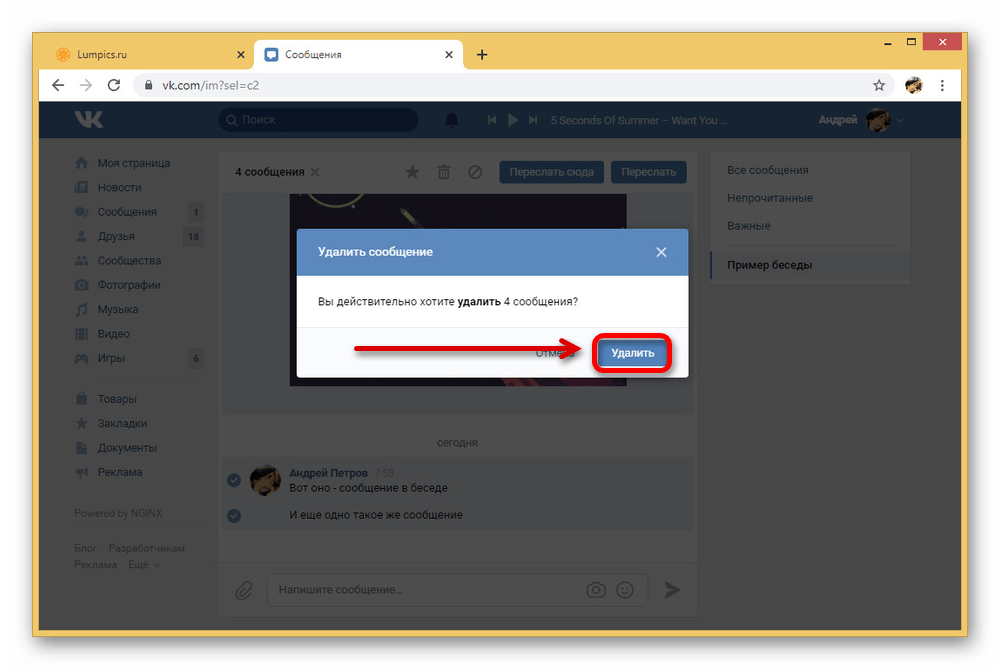
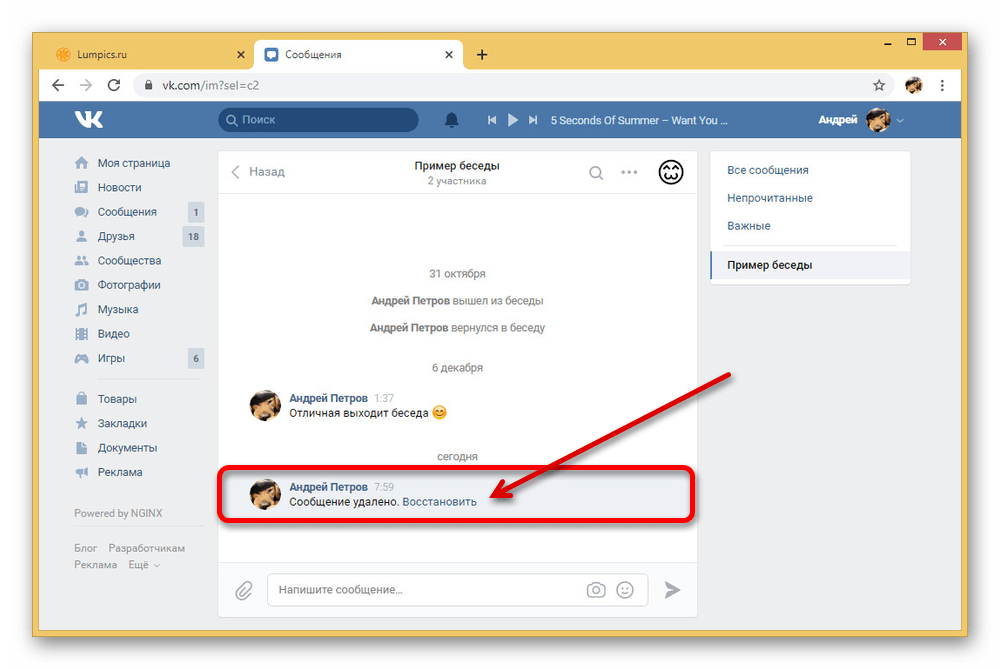

Четко следуя инструкции и учитывая аспекты, связанные с ограничениями на время после отправки того или иного сообщения, вы не испытаете проблем с удалением. Тем более, обычное стирание можно легко предотвратить с помощью функции восстановления.
Способ 2: Мобильное приложение
Главное отличие официального мобильного приложения ВКонтакте от представленного выше веб-сайта заключается в несколько другом расположении функций, но при этом сами возможности доступны практически без ограничений. Это же в полной мере относится к удалению сообщений в беседе, избавиться от которых можно точно так же несколькими методами.
- С помощью нижней панели откройте раздел «Сообщения» и выберите нужную беседу. По аналогии с первым способом инструкция идентична для любых диалогов данного типа.
- Чтобы избавиться от какого-то конкретного сообщения, коснитесь блока с ним и во всплывающем окне выберите функцию «Удалить». В ситуации с чужими и старыми публикациями удаление не потребует подтверждения, но и не предоставит возможности произвести восстановление.
- Для стирания сразу от большого количества записей можете зажать и удерживать несколько секунд блок с текстом. После этого на верхней панели нажмите по значку
- Если выбранные вами сообщения были отправлены менее суток назад, в окне подтверждения появится опция «Удалить для всех». Установите данную галочку, если хотите, чтобы записи исчезли для всех участников беседы.
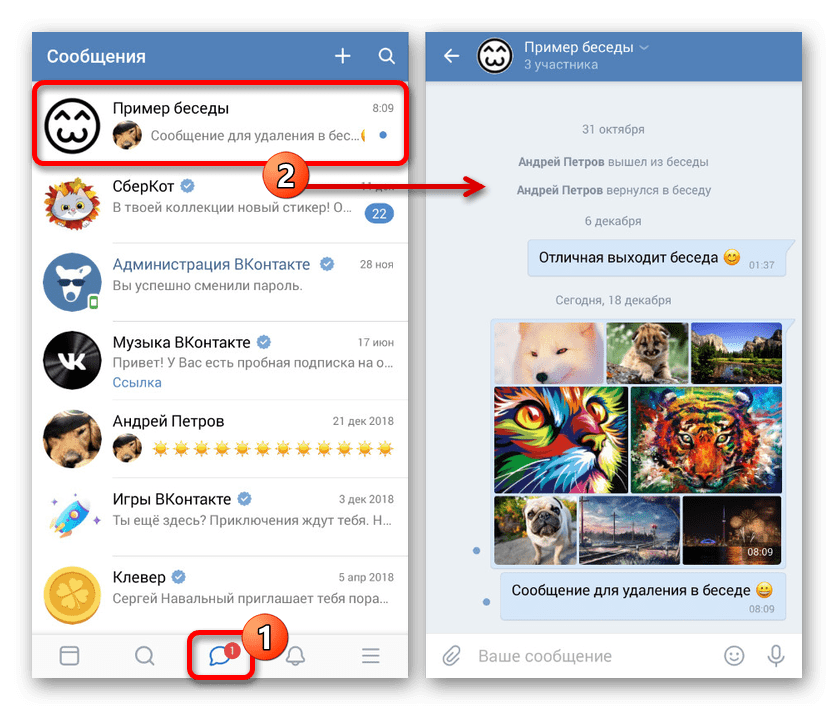


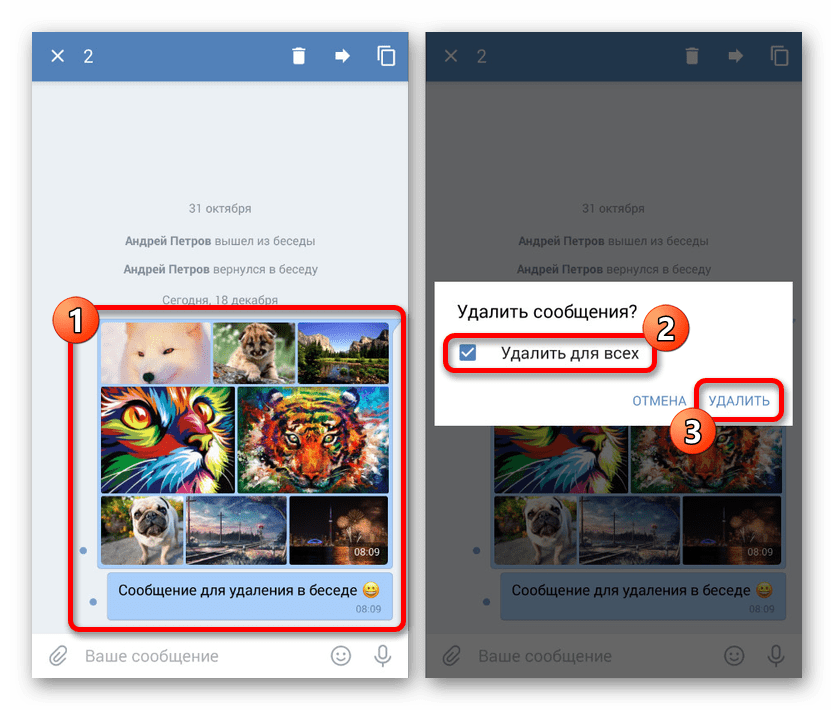
Из-за отсутствия возможности восстановления старых удаленных сообщений мобильное приложение немного уступает веб-сайту в удобстве. Однако по необходимости вы легко можете это компенсировать, воспользовавшись полной версией через соответствующий режим любого браузера.
Способ 3: Мобильная версия
Несмотря на название, мобильная версия ВКонтакте в плане удаления сообщений в беседе имеет куда большего общего с веб-сайтом, нежели с приложением. В то же время на телефоне интерфейс практически не отличается от официального клиента за исключением наличия дополнительных опций. Остальные же особенности полностью идентичны другим версиям.
- Через основное меню перейдите на вкладку «Сообщения» и выберите беседу. В качестве примера мы рассматриваем сайт на ПК, так что на смартфоне процесс может немного отличаться.
- Как и в первом способе, теперь необходимо выделить удаляемые записи. Для этого нажмите по содержимому одной или сразу нескольких строк.
- При появлении значка с галочкой в правой части сообщений на нижней панели станут доступны дополнительные опции. Чтобы избавиться от публикации, воспользуйтесь средней кнопкой «Удалить».
- В случае удаления чужих или старых записей некоторое время будет доступна ссылка «Восстановить», позволяющая обратить действие.
- Если сообщение было оставлено от вашего имени в течение последних 24-х часов, после нажатия кнопки «Удалить» на нижней панели появится всплывающее окно. Здесь можно поставить галочку «Удалить для всех», чтобы сообщение исчезло из переписки каждого собеседника.
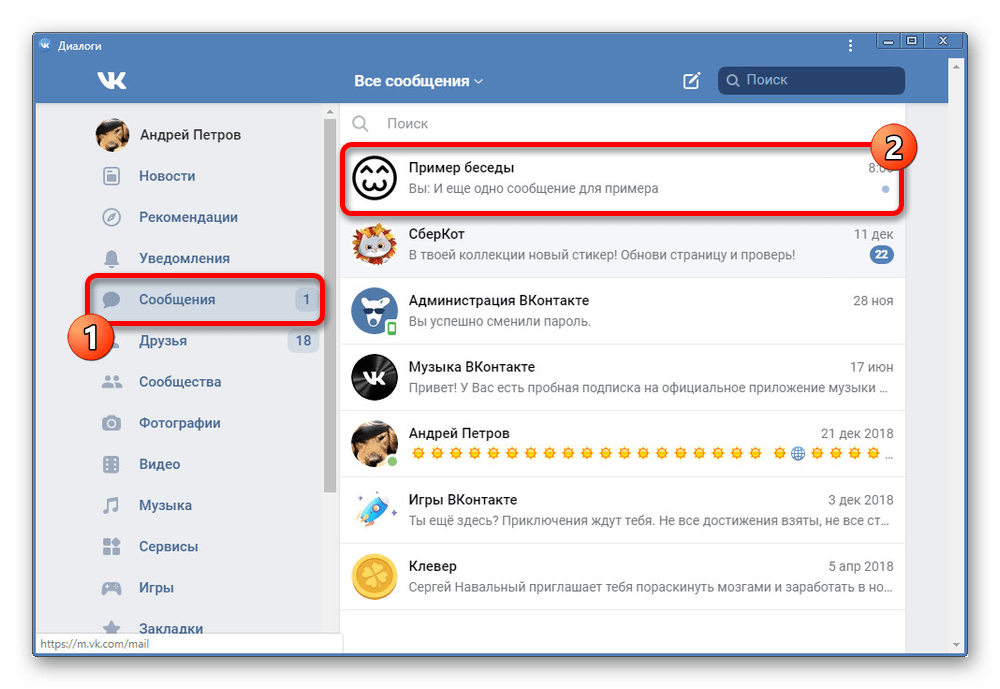

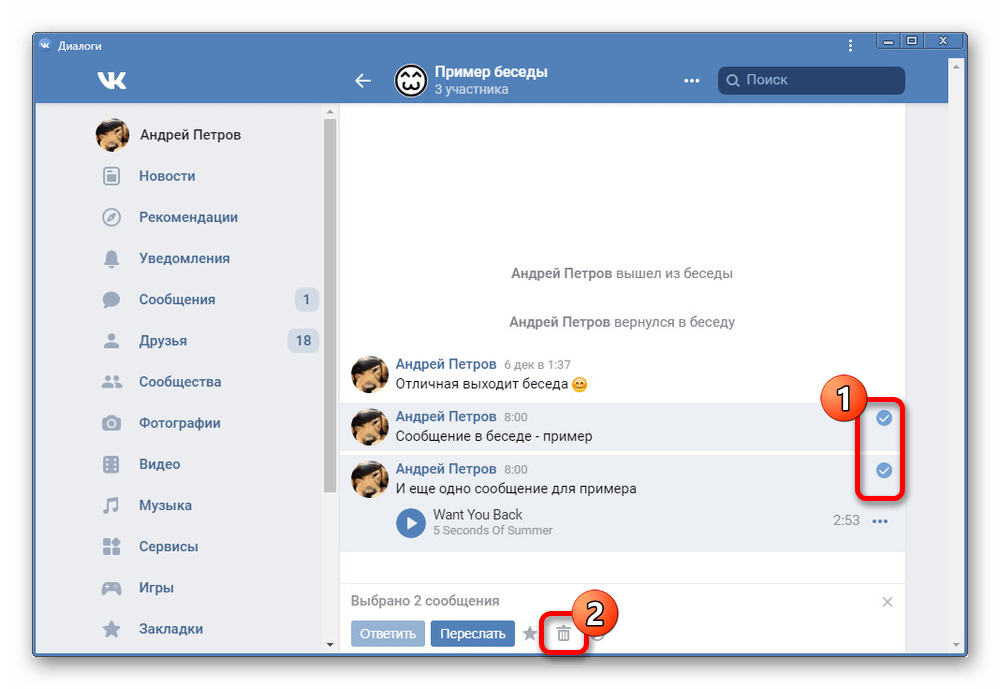


Как видно, процедура мало чем отличается от предыдущих способов и является чем-то средним. На телефоне метод может стать отличной альтернативой официальному клиенту.
Представленные нами варианты, к сожалению, позволяют удалять только отдельные сообщения, хоть и с возможностью выделения, однако в то же время без ограничений доступны каждому пользователю социальной сети среди прочих возможностей. Если вам не удобно использовать рассмотренные методы, можете ознакомиться с другой инструкцией на сайте по части массового удаления сообщений в диалогах и беседах.
Читайте также: Как удалить все сообщения за один раз ВК
 Мы рады, что смогли помочь Вам в решении проблемы.
Мы рады, что смогли помочь Вам в решении проблемы.
Помогла ли вам эта статья?
ДА НЕТПо ошибке отправив сообщение не тому пользователю, или написав что-то сгоряча, возникает желание его немедленно удалить. До недавнего времени, возможности стереть свое послание из чата другого человека не было, но сейчас разработчики соцсети добавили такую опцию. Разберемся подробнее, как в ВК удалить сообщение, чтобы оно удалилось у собеседника.
Как убрать сообщение на компьютере
Перед описанием необходимых действий, следует сказать, что отменить отправленный текст можно только в течение 24 часов. По истечении этого времени сообщение останется в диалоге человека, пока он сам не захочет от него избавиться.
Чтобы удалить переписку, пока оппонент ее не увидел нужно:
- Выполнить вход на сайт ВКонтакте.
- Перейти в раздел «Сообщения» и открыть требуемый диалог.
- Кликнуть по тексту, чтобы выделить его.
- Сверху появится иконка мусорного ведра, нажать на нее.


- Отметить строку «Удалить для всех» и кликнуть по синей кнопке «Удалить».


Процедура завершена, сообщение стерлось у обоих пользователей. Удалить таким методом можно как непрочитанное, так и уже просмотренное письмо.
Справка. Благодаря функции редактирования, можно изменить сообщение, которое было отправлено. Для этого следует навести курсор на текс и кликнуть по появившемуся значку карандаша. После внесения изменений – нажать галочку справа от поля ввода. Рядом с сообщением появится пометка «(ред.)», а при наведении курсора будет отображена дата редактирования.
Удаление в приложении
В отличие от полной версии сайта, в программе для мобильных устройств отредактировать послание пока его не прочитали — не получится.
Для того чтобы стереть свое сообщение в чате собеседника нужно:
- Открыть соответствующий диалог.
- Отыскать текст.
- Нажать на него пальцем и удерживать до появления панели инструментов в верхней части страницы.
- Тапнуть по иконке корзины.
- Во всплывающем окне отметить поле «Удалить для всех» и подтвердить свои намерения.


Теперь можно снова написать сообщение, с учетом требуемых изменений.
Благодаря представленным рекомендациям получится без труда удалить письмо с чата собеседника, при условии, что с момента отправки прошло не более суток. Полная версия соцсети обладает более широким функционалом – присутствует опция редактирования сообщения, в приложении такой возможности нет.
Как удалить сообщение в ВК чтобы его не прочитали
 Живое общение постепенно вытесняется перепиской в социальных сетях, мессенджерах и электронной почте. Но, как и для разговора, для переписки актуальна пословица «Слово не воробей …» и далее по контексту. Одно необдуманно отправленное послание рождает надежду – а может все-таки воробей и можно еще поймать? Разберемся, как удалить сообщение в ВК, чтобы его не прочитали, и можно ли это сделать в принципе.
Живое общение постепенно вытесняется перепиской в социальных сетях, мессенджерах и электронной почте. Но, как и для разговора, для переписки актуальна пословица «Слово не воробей …» и далее по контексту. Одно необдуманно отправленное послание рождает надежду – а может все-таки воробей и можно еще поймать? Разберемся, как удалить сообщение в ВК, чтобы его не прочитали, и можно ли это сделать в принципе.
Можно ли удалить отправленное сообщение ВКонтакте
Убрав лишнее предисловие, сразу можно ответить – да, можно. Но есть некоторые нюансы. Удалить письмо в новом ВК получится, если:
- оно было отправлено менее 24 часов назад;
- есть доступ к аккаунту не через приложение;
- собеседник еще не успел его открыть.
Чтобы убрать нежелательное для просмотра сообщение, нужно зайти в социальную сеть через любой браузер. Официальное приложение пока не дает пользователям возможности скрывать послание от глаз получателя, если его еще не видели. Но возможно данная функция добавится в новой версии ВК.
Как удалить сообщение: пошаговое руководство
Если ты создатель, то можно стереть письмо и у себя, и у собеседника, как в полной, так и в мобильной версии сайта. Поэтому первое, что нужно сделать, зайти в свой аккаунт с ПК или телефона, и найти послание, которое необходимо скрыть от получателя.
Далее:
- В беседе выделяем сообщение нажатием левой кнопкой мыши. Можно выделить не одно, а сразу несколько.

Если нужное письмо сложно найти в списках бесед, можно ускорить процесс, найдя в друзьях адресата, которому было отправлено послание. Затем следует открыть страницу и нажать «Написать сообщение». В появившемся окне писать ничего не придется. Здесь просто нажимаем «Перейти к диалогу» (кнопка в правом верхнем углу).
- Нажимаем кнопку удалить вверху страницы (иконка в форме корзины).

- В появившемся окне ставим галочку напротив надписи «Удалить для всех».

- Осталось только подтвердить действие. Теперь письма удалятся с обеих страниц пользователей.

После этого можно быть полностью уверенным, что адресат не получит письмо, даже то, которое не отправилось. Конечно, если отправитель не захочет его восстановить и отправить заново.
В будущем, когда понадобится снова убрать смс и у себя, и у собеседника, галочка «Удалить для всех» будет автоматически стоять в нужном поле.
Что делать, если окно для подтверждения не появилось
Глядя на пошаговую инструкцию, весь процесс выглядит достаточно примитивно и просто. Но иногда у пользователей возникают проблемы, а именно – окно для подтверждения действия попросту не появляется. Есть две причины такого явления:
- собеседник уже успел прочитать сообщение;
- с момента его отправки прошло более 24 часов.
Если это действительно так, то после нажатия на корзину пользователь увидит следующее:

В такой ситуации скрыть текст от глаз собеседника никак не получится, поскольку Контакт предлагает сразу же восстановить удаленное сообщение.
Тоже самое касается и редактирования. Эта функция доступна пользователям соцсети, например, чтобы исправить опечатку. Причем изменять текст сообщения можно так же только в течение 24 часов после отправки. Единственное отличие – править можно как прочитанные, так и непрочитанные сообщения.
Поэтому если желание избавиться от письма собеседнику связано с боязнью быть уличенным в неграмотности, можно отредактировать его, сославшись на опечатку.

Подводим итоги
До недавнего обновления интерфейса ВКонтакте можно было удалять сообщения при помощи интересного расширения VkOpt. Это инструмент, который имел широкие возможности по управлению персональными страницами и аккаунтами для раскрутки сообществ, из-за чего часто упоминался в видеоинструкциях. Но из-за частых обновлений он потерял большую часть своих полезных функций.
Теперь все пользователи могут разве что немного изменить внешний вид социальной сети, отображаемой на их компьютере. Есть еще один – самый надежный способ – скрыть нежелательное письмо, чтобы никто его не увидел. Он заключается в том, чтобы его вообще не отправлять. А для этого нужно внимательно подумать, прежде чем создать сообщение, перечитать его перед отправкой и только потом нажимать на соответствующую кнопку. Банально, но работает.
Видеоинструкция
В видео, которое вы найдете ниже, дублируется процесс, описанный выше.
12:00, 1 ноября 2018
Как работать Автор: AmelieЧасто перед пользователями встает вопрос: «Как удалить вложения ВКонтакте в сообщениях?». Стоит отметить, что не каждое из них можно убрать и у собеседника, однако прикрепленные к ним видеоролики, документы, фотографии и прочие вложения стереть удастся. Это пригодится тебе, если нужно поделиться какими-либо занимательными материалами, но по одной из персональных причин их нельзя оставлять в беседе надолго. Чтобы не скомпрометировать себя при случае или просто хочется стереть его за ненадобностью.
Как удалить вложения ВКонтакте в сообщениях?
Сначала стоит разобраться, как стереть несколько текстовых фрагментов из диалога:
- Перейди в раздел «Мои диалоги».
- Среди бесед выбери ту, где требуется «уничтожить» вложения и переписку (если чатов много – нужный удастся найти с помощью строки поиска).

- Выбери ненужные текстовые фрагменты, кликая по ним мышкой. Выбранные СМС отметятся маленькой галочкой и выделится синеватой заливкой.

- Чтобы стереть их, следует щелкнуть на кнопку «Удалить», отобразившуюся вверху рабочего окна.
- Если было стерто нужное сообщение, его можно вернуть сразу, пока страница не была обновлена. Для этого щелкни на кнопку «Восстановить», которая после удаления образуется на месте сообщения.

- Если восстановление не нужно, то обнови страницу и убедись, что ненужные сообщения исчезли. Перед стиранием ВК спросит, почистить ли переписку у собеседника, и если галочку ты не установил – текстовые отрывки останутся у него, а у тебя – пропадут.
Если же нужно избавиться от присланного изображения, тогда следует найти его в диалоге, открыть и щелкнуть на надпись «Удалить» в списке под фоткой справа. Точно так же процесс работает и с видеороликами: необходимо открыть его и кликнуть на кнопку удаления.
К аудиотрекам и документам требуется отнестись со всей серьезностью, ведь чтобы их не было в диалоге, придется полностью убрать их из своих записей. Гифки или архив нужно удалить из соответствующего раздела «Мои документы», песни – из «Мои аудиозаписи». Документы не пропадут сразу из чата, но через некоторое время – исчезнут. Однако с найденными через поиск материалами такое не работает.
Вам также будет интересно: “Удаляем непрочитанные сообщения в ВК: как и зачем это делается“.
Возможные проблемы при удалении вложений из сообщений в ВК
При стирании медиафайлов из диалога могут возникнуть такие проблемы:
- У пользователя все равно осталась информация или материал, которую ты удалил. Решение: скорее всего, он сохранил ее на своей странице или на устройстве. Попроси его избавиться от этого контента, других способов удаления – нет.
- Через некоторое время после удаления материал тебе понадобился. Решение: спроси у друга, из чата с которым было удалено вложения, не осталась ли у него копия. Если у него ее нет и в переписке тоже – вернуть файл не удастся.
А о том, как удалить все сообщения в ВК, есть статья на нашем сайте.
Заключение
Стоит запомнить – все, что попадает в глобальную сеть – останется там навсегда. Поэтому прежде, чем передавать кому-либо конфиденциальные сведения, нужно подумать, ведь человек может тут же сохранить любой фрагмент диалога и впоследствии использовать в своих целях.
Рекомендуем к прочтению “Пошаговая инструкция, как удалить сообщение в Инстаграме“.
[Всего: 1 Средний: 5/5]Автор публикации
не в сети 2 года
Amelie
Комментарии: 12Публикации: 1618Регистрация: 19-06-2018
Пользователи соцсети часто спрашивают, как удалить сообщение в ВК у собеседника, чтобы он не успел его прочесть или не смог использовать для других целей. Такая опция существует несколько лет, но многие до сих пор не умеют правильно ее применять. Ниже рассмотрим тонкости удаления СМС у обоих участников для мобильного телефона и ПК, а также особенности редактирования отправленного сообщения.

Когда появилась функция, и как это сделать
Возможность удалить диалог у собеседника в ВК появилась в конце 2017 года. Администрация прислушалась к рекомендациям пользователей и разрешила очищать СМС у обоих участников. Ранее такая опция действовала по-иному. Переписка исчезала только у отправителя, но адресат видел полную информацию. Новая возможность стала доступной для мобильной и настольной версии ВК. Принципы выполнения работы немного отличаются, поэтому рассмотрим их подробнее.
Полная версия
Для начала поговорим о том, как удалить переписку ВКонтакте у собеседника на полной версии. Алгоритм действий следующий:
- перейдите в раздел Сообщения;
- войдите в любую беседу или диалог;
- найдите сообщение, которое было создано в течение 24 часов;


- кликните по содержимому письма и выделите его;
- в верхней части страницы найдите панель управления;
- убедитесь, что информация выбрана правильно;
- жмите по кнопке с подсказкой Удалить;
- после этого выберите раздел Удалить для всех.


В течение некоторого времени сообщение в ВК будет отображаться в перечне контента, но со временем оно исчезнет у отправителя и собеседника. Это правило касается любых СМС, в том числе фотографий, видео или музыки. Одновременно допускается удаление до 100 элементов с данным с учетом базовых ограничений сайта соцсети ВК по отношению к объему выделяемой информации.
Мобильная версия
Несмотря на популярность приложения для смартфонов на Андроид и iOS, в нем еще нет возможности удалить СМС в ВК у собеседника. Но такая функция предусмотрена в мобильной версии. Сделайте такие шаги:
- Войдите в любой браузер на смартфоне.
- Откройте облегченный вариант ВКонтакте.
- В перечне разделов войдите в Сообщения.
- Кликните любой диалог, в котором содержится удаляемое письмо.
- Вручную найдите СМС, которое необходимо удалить у собеседника.


- Установите выделение на нужном месте. По правилам системы допускается удаление не более 100 сообщений.
- На нижней панели инструментов жмите на значок с изображением корзины.
- Установите отметку в поле Удалить для всех, а после этого Удалить.

 Сразу после этого из диалога должны пропасть выделенные СМС. Если смотреть объективно, представленный метод даже проще инструкции, которая подходит для полноценной версии сайта ВКонтакте. Плюс и в том, что мобильном варианте нет большого количества скриптов, поэтому удалить отправленное сообщение ВКонтакте у собеседника (одно или несколько) не составляет труда. В отличие от полной версии лишние СМС убираются почти мгновенно. А если вы передумали и хотите восстановить удаленный диалог — то переходите по ссылке.
Сразу после этого из диалога должны пропасть выделенные СМС. Если смотреть объективно, представленный метод даже проще инструкции, которая подходит для полноценной версии сайта ВКонтакте. Плюс и в том, что мобильном варианте нет большого количества скриптов, поэтому удалить отправленное сообщение ВКонтакте у собеседника (одно или несколько) не составляет труда. В отличие от полной версии лишние СМС убираются почти мгновенно. А если вы передумали и хотите восстановить удаленный диалог — то переходите по ссылке.
Время на удаление отправленного сообщения в ВК у собеседника
После выполнения указанных действий письма удаляются из базы, а на проведение таких шагов выделяется ровно сутки. По истечении этого времени избавиться от СМС, отправленного другому пользователю, уже не получится. Здесь учтите несколько моментов:
- если человек уже перенаправил ваше письмо другому пользователю, эти сведения убрать не выйдет;
- при двусторонней очистке собеседник не получает никакой информации на почту или другим методом.
Таким образом, после 24 часов удалить СМС у собеседника уже не получится.
В течение какого времени доступно редактирование, и как это сделать
Выше мы рассмотрели, можно ли ВКонтакте удалить сообщение у собеседника. Имея под рукой инструкцию и зная о правилах системы, сделать это несложно.
При желании можно не убирать СМС, а просто отредактировать информацию. На выполнение этого шага, как и в случае с удалением, выделяются только сутки. Метод полезен тем, что человек может изменить отправленную информацию, если в течение 24 часов он решил по-другому сформулировать мысль или вообще удалить некоторые предложения. Как вариант, можно вообще убрать весь текст и подменить его кодом пустоты 
.
Итоги
Выше мы рассмотрели, удаляются ли сообщения В Контакте у собеседника, и как правильно выполнить эту задачу. С первых дней эта опция стала востребованной у владельцев страниц ВК, благодаря возможности убрать или внести правки в СМС. Сложность в том, что необходимые действия требуется сделать в течение 24 часов. По истечении этого времени услуга становится недоступной. При этом действовать необходимо максимально быстро, ведь если человек прочитает сообщения, смысл удаления теряется. При этом функция редактирования может выручить, когда отправитель хочет откорректировать свою мысль или исправить грубые ошибки. Смотрите далее «Как скрыть фотографии с моей страницы» — инструкции по ссылке.
Как удалить фото в сообщениях ВКонтакте

Диалоги в социальной сети ВКонтакте позволяют обмениваться не только текстовым сообщениями, но и многими мультимедийными файлами, включая изображения. Иногда отправленные подобным образом картинки требуется удалить для себя и для собеседника. В ходе настоящей инструкции мы расскажем, как выполнить данную задачу на примере разных версий рассматриваемого ресурса.
Удаление фото в диалоге ВК
Произвести удаление изображений в диалоге вне зависимости от версии сайта можно двумя основными способами, связанными между собой. Однако заранее учтите, что избавиться от фотографий вы можете лишь с определенными ограничениями вроде сохранения снимка у собеседника или необходимости вручную удалять каждый отдельный файл.
Читайте также: Как удалять фотографии ВК
Способ 1: Веб-сайт
Несмотря на существенные преимущества полной версии сайта над любыми другими вариантами, в случае с рассматриваемой задачей действия практически не отличаются от приложения и облегченного веб-сайта. Чтобы произвести удаление, придется на выбор воспользоваться разделом с вложениями диалога или выполнить удаление сообщений, содержащих графические файлы.
Вариант 1: Удаление фотографий
- Первым делом откройте раздел «Сообщения» через главное меню веб-сайта и выберите нужную переписку. Настоящая инструкция в равной степени подходит для личного диалога или беседы.
- На верхней панели найдите и наведите курсор мыши на значок с изображением «…». Здесь через выпадающее меню необходимо выбрать «Показать вложения».
- В появившемся окне перейдите на вкладку «Фотографии» и кликните левой кнопкой мыши по снимку, который требуется удалить.
- При открытии изображения в режиме просмотра на нижней панели нажмите по ссылке «Удалить».
- До выхода из режима просмотра или до обновления страницы фотографию можно будет восстановить с помощью специальной кнопки на верхней панели.
- Чтобы снимок исчез из истории сообщений, обязательно обновите окно браузера с помощью клавиши «F5» или пункта «Перезагрузить» в меню страницы.



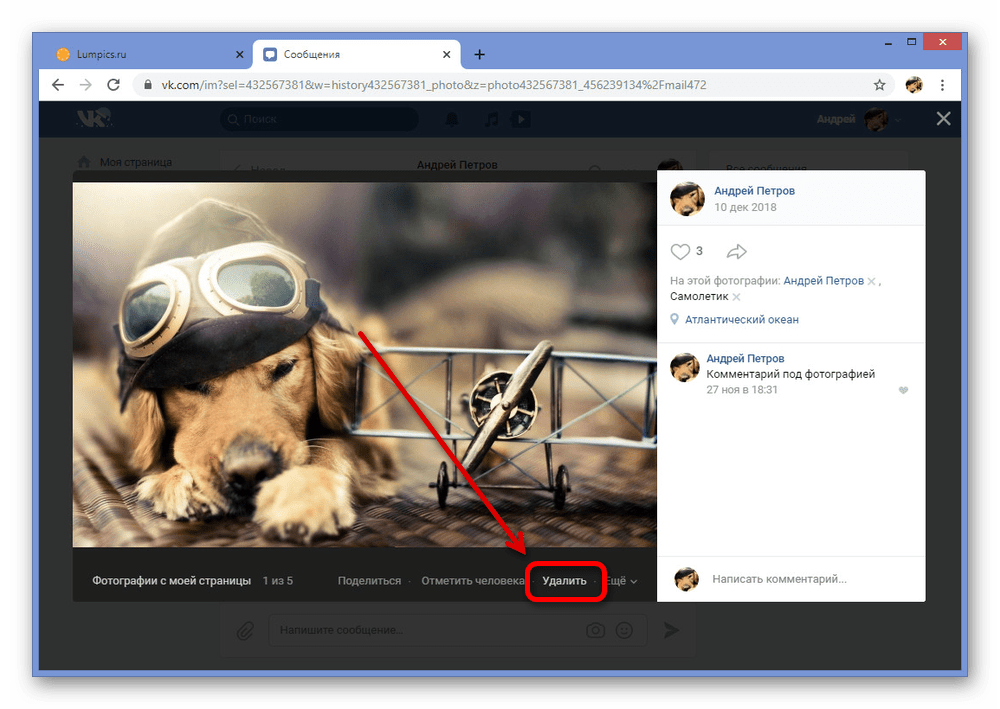
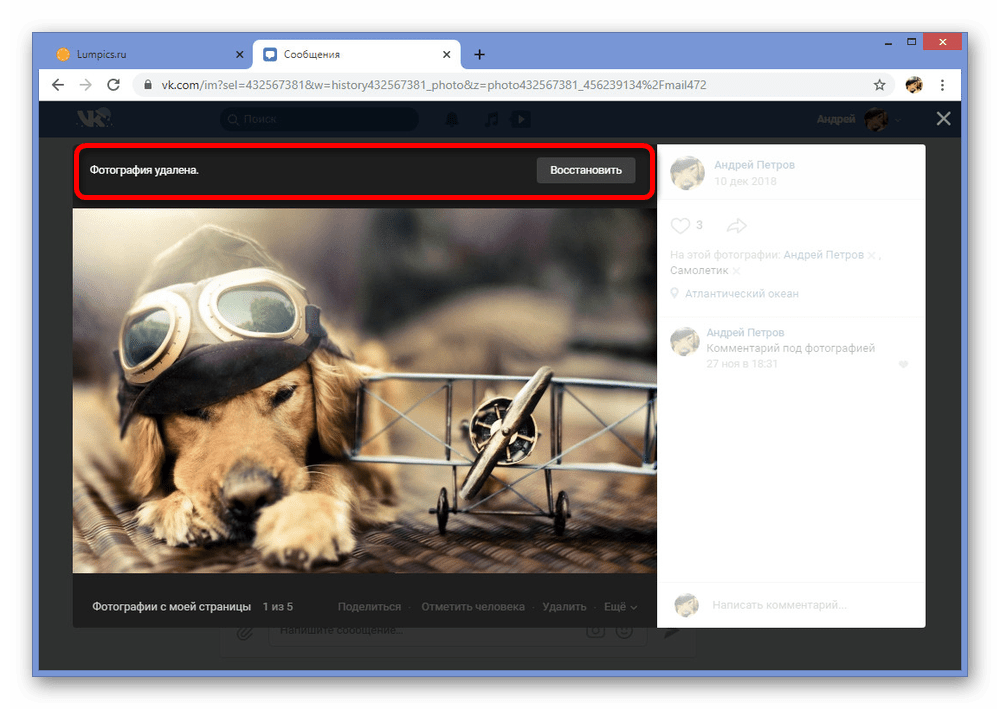
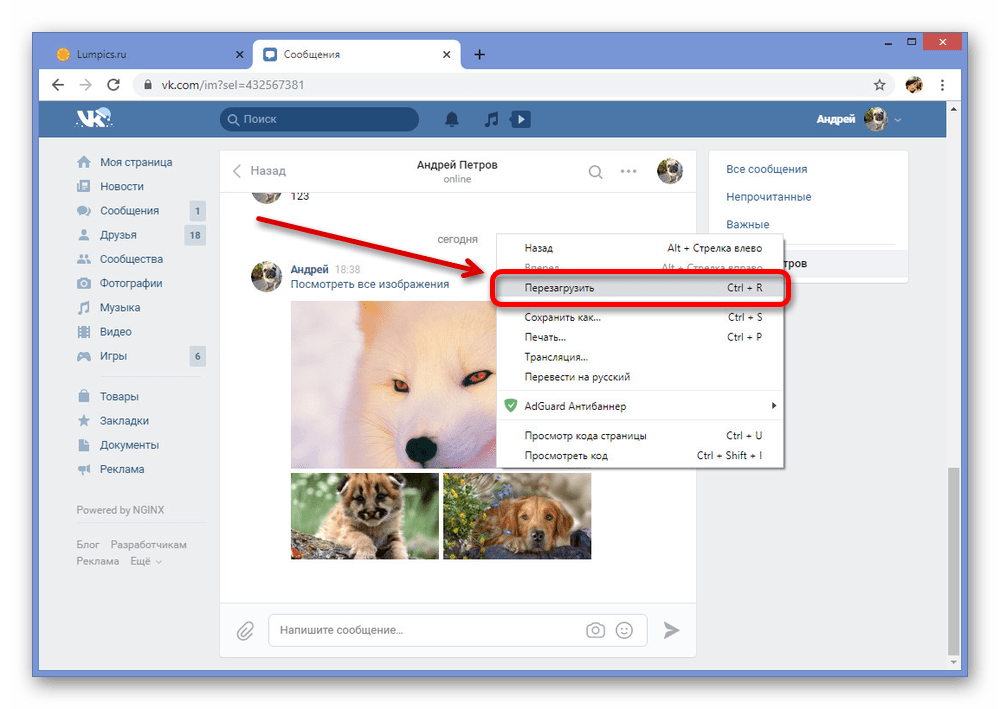
Вариант 2: Удаление сообщений
- Кроме удаления через вложения, избавиться от снимка можно путем очистки сообщений. Для этого кликните по блоку, содержащему картинки, и на верхней панели воспользуйтесь кнопкой «Удалить».

Читайте также: Как удалить сообщение ВК
- Если выбранное сообщение было отправлено достаточно давно, блоки с файлами и текстом исчезнут, предоставив возможность восстановления с помощью соответствующей ссылки. При этом стирание большого количества информации все же потребует дополнительного подтверждения.
- В случае удаления отправленных вами файлов за последние 24 часа будет доступна дополнительная опция «Удалить для всех». Установив данную галочку и нажав кнопку «Удалить», сообщение вместе с изображениями сразу же исчезнет из диалога, включая переписку на странице собеседника.

Читайте также: Удаление сообщения у собеседника ВК
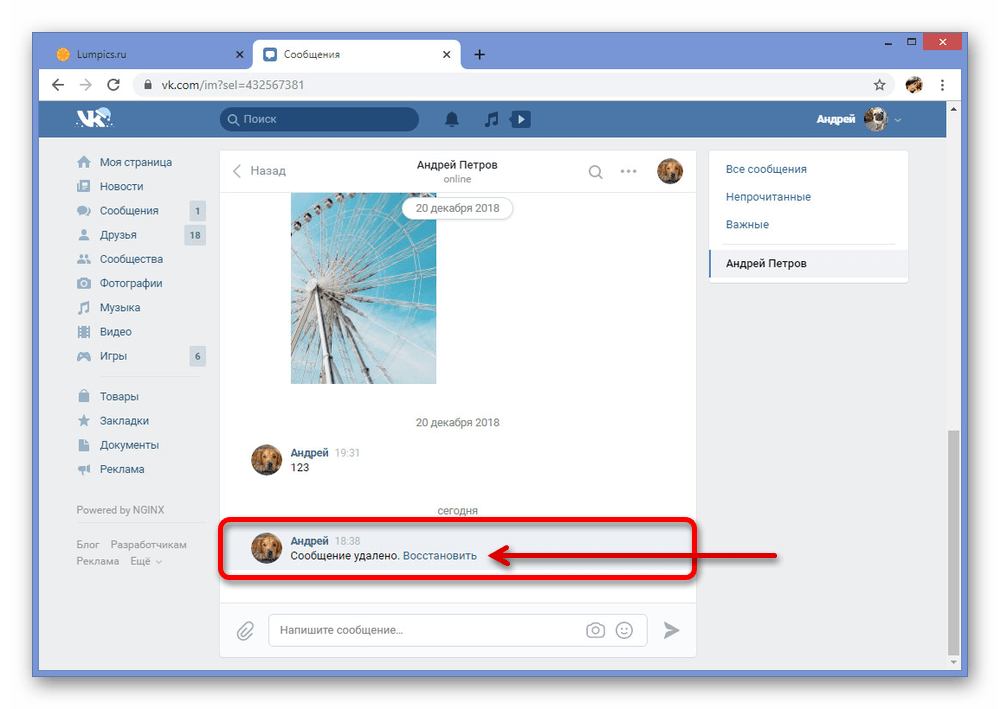
Оба представленных решения являются актуальными, так как первый позволяет избавиться от изображений по отдельности, а второй больше подходит для массового удаления. Поэтому же надеемся, что у вас получилось добавиться нужного результата.
Способ 2: Мобильное приложение
По аналогии с веб-сайтом, в официальном клиенте ВКонтакте для мобильных устройств можно произвести удаление фотографии в любом диалоге двумя основными вариантами. Единственными отличиями при этом выступают отсутствие возможности восстановить изображение после стирания и, конечно же, оформление пользовательского интерфейса.
Вариант 1: Удаление фотографий
- С помощью панели в нижней части экрана откройте раздел «Сообщения» и выберите нужную переписку. Здесь потребуется нажать по имени собеседника в шапке страницы.
- Через представленное далее меню выберите подраздел «Показать вложения» и выполните переход на вкладку «Фотографии». Из размещенных тут вариантов нужно выбрать удаляемую картинку.
- При появлении средства просмотра изображений, нажмите по значку меню в правом крайнем углу экрана. Именно через данный список необходимо произвести стирание с помощью пункта «Удалить».
- Для завершения процедуру потребуется подтвердить через всплывающее окно, после чего фото исчезнет из вложений.
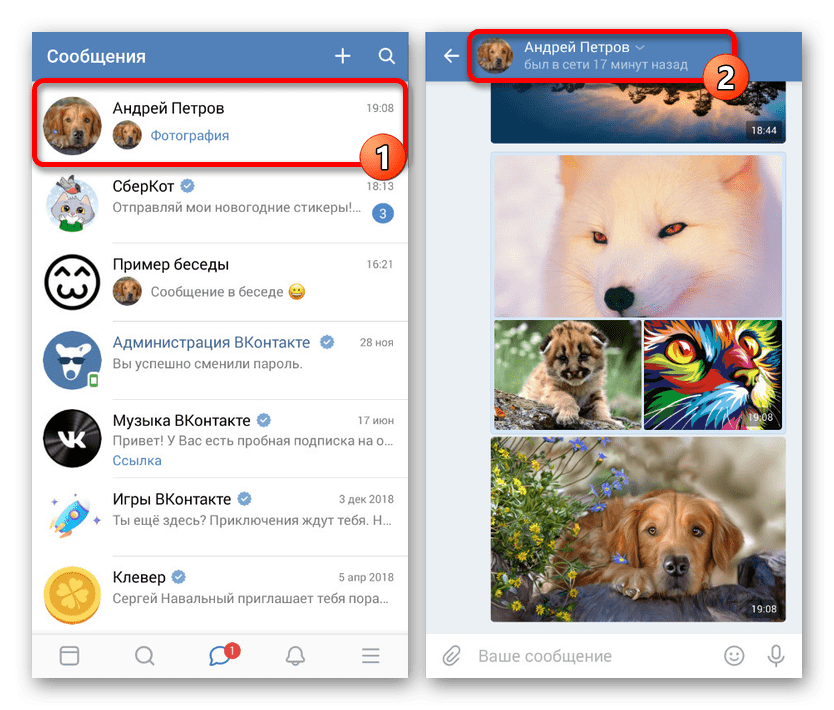

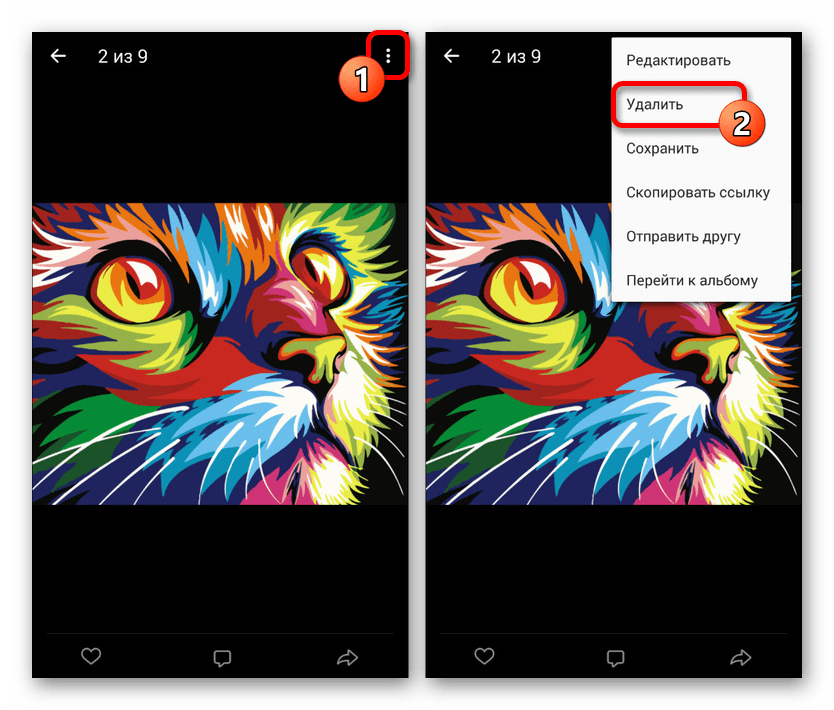
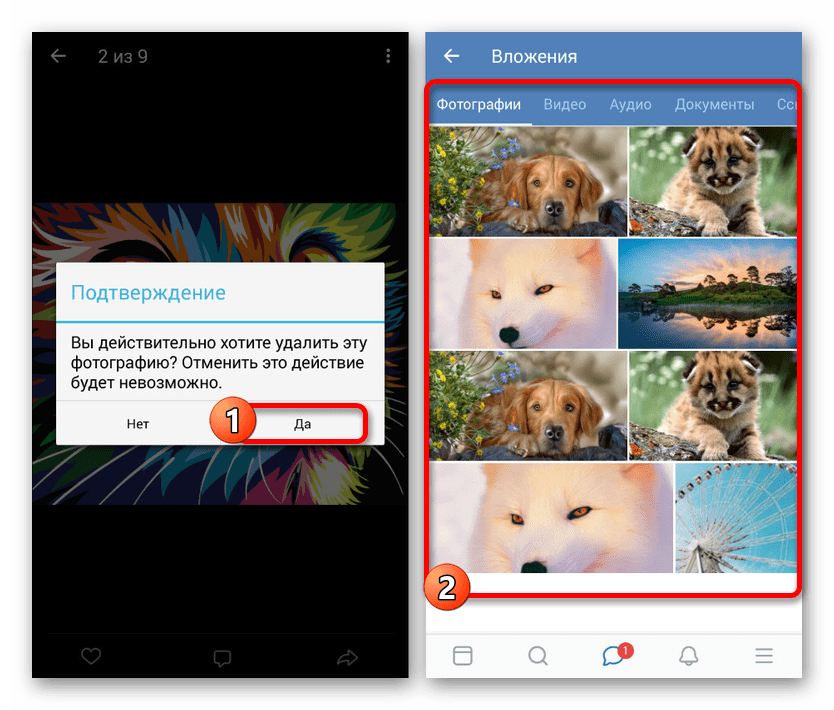
Вариант 2: Удаление сообщений
- Если после стирания фото через вложения файл остался в истории переписки, можно произвести удаление сообщений. Для этого вернитесь на главную страницу диалога, длительным тапом выберите нужные блоки и коснитесь пиктограммы корзины на верхней панели.
- В случае удаления большого количества информации за один раз потребуется выполнить подтверждение через всплывающее окно. При этом в результате возможность восстановления предоставлена не будет.
- По необходимости вы можете удалить сообщение с графическими файлами не только у себя, но и у собеседника, если с момента отправки прошло не более суток. Выполните то же самое, что было описано выше, но при подтверждении дополнительно установите галочку «Удалить для всех».

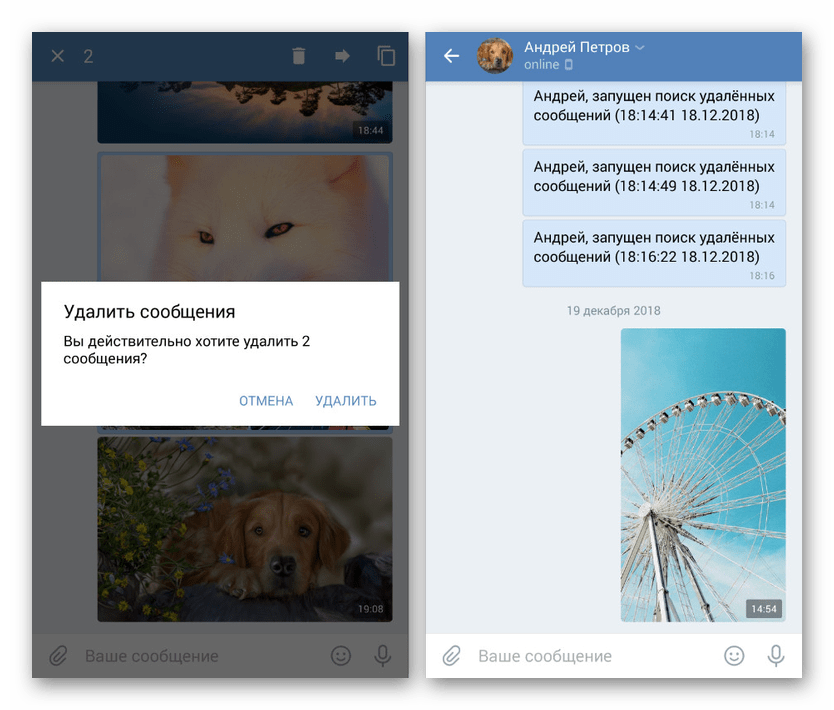
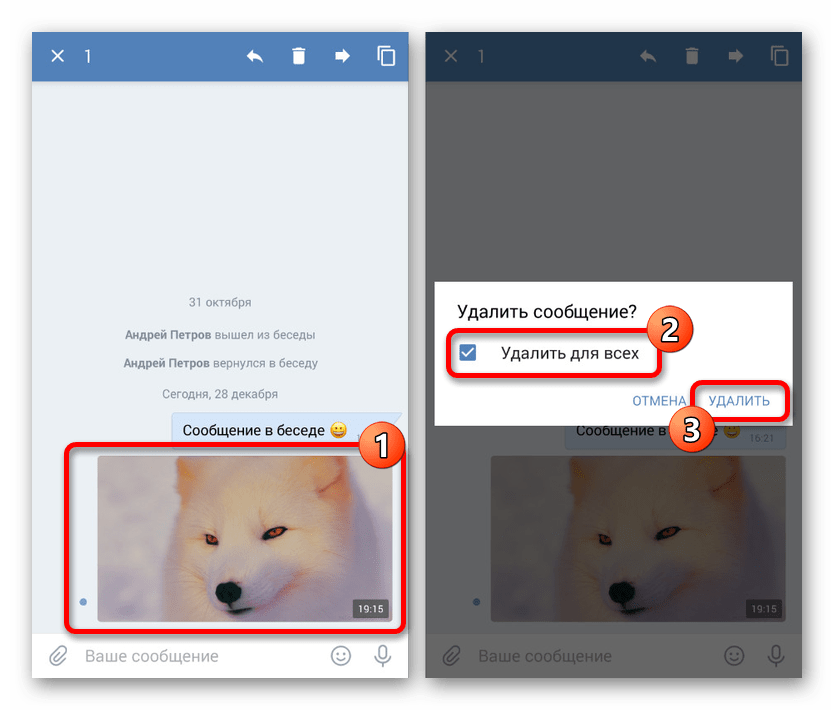
Мобильное приложение предоставляет инструменты с удобным расположением, что лишь упрощает и без того достаточно простую процедуру. Если в процессе у вас возникают какие-то вопросы, обязательно ознакомьтесь с общими инструкциями по удалению сообщений или оставляйте комментарии ниже.
Способ 3: Мобильная версия
Последняя версия ВКонтакте, доступная как на компьютере, так и на смартфоне, является облегченной разновидностью веб-сайта. Мы рассмотрим процедуру удаления изображений в диалоге с помощью данного варианта только на ПК, так как при использовании мобильного браузера процедура буквально не отличается от описанного в прошлом разделе.
Вариант 1: Удаление фотографий
- С помощью основного меню в левой части окна перейдите на страницу «Сообщения» и выберите диалог. В свою очередь, здесь необходимо нажать по значку «…» на верхней панели.
- Через представленное меню управления диалогом выберите подраздел «Показать вложения». Учтите, что список доступных пунктов может отличаться в зависимости от разновидности переписки.
- Оказавшись на странице «Вложения», переключитесь на вкладку «Фото» и выберите удаляемый снимок.
- При открытии фотографии в режиме полноэкранного просмотра на нижней панели нажмите по значку профиля. Данная иконка всегда расположена последней.
- Пролистайте загрузившуюся страницу с информацией о фото, найдите и нажмите по строке «Удалить». В результате снимок будет удален как из вложений, так и из диалога.
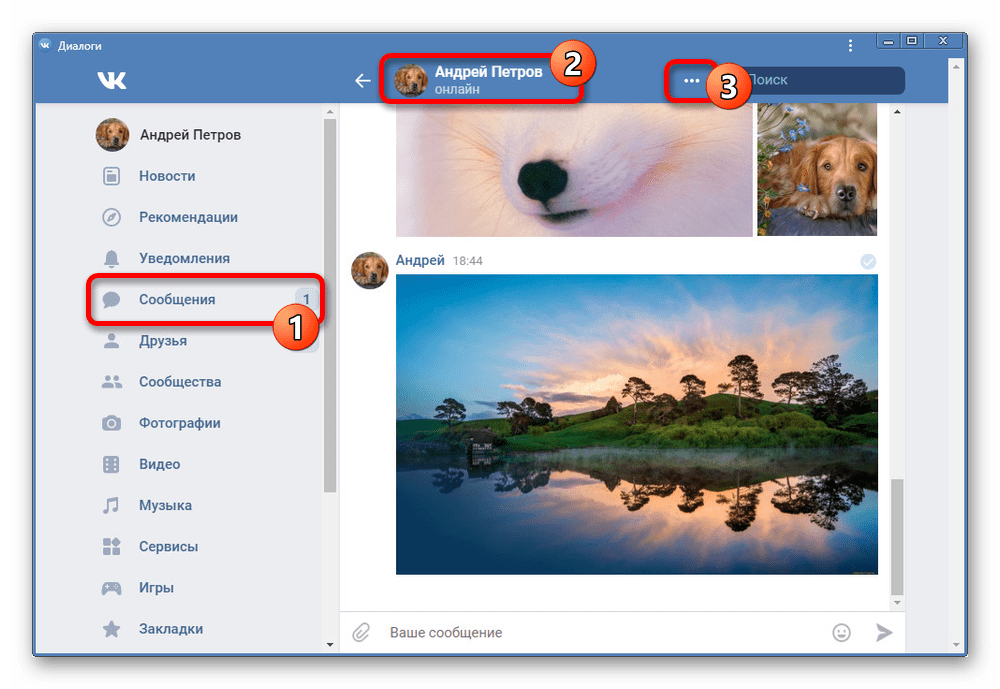

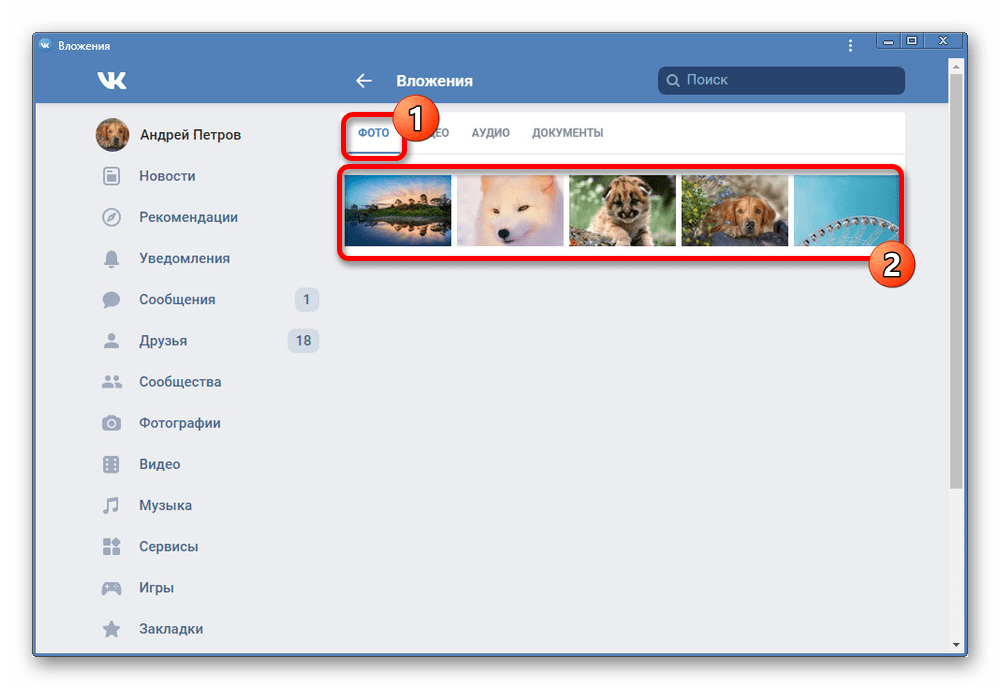
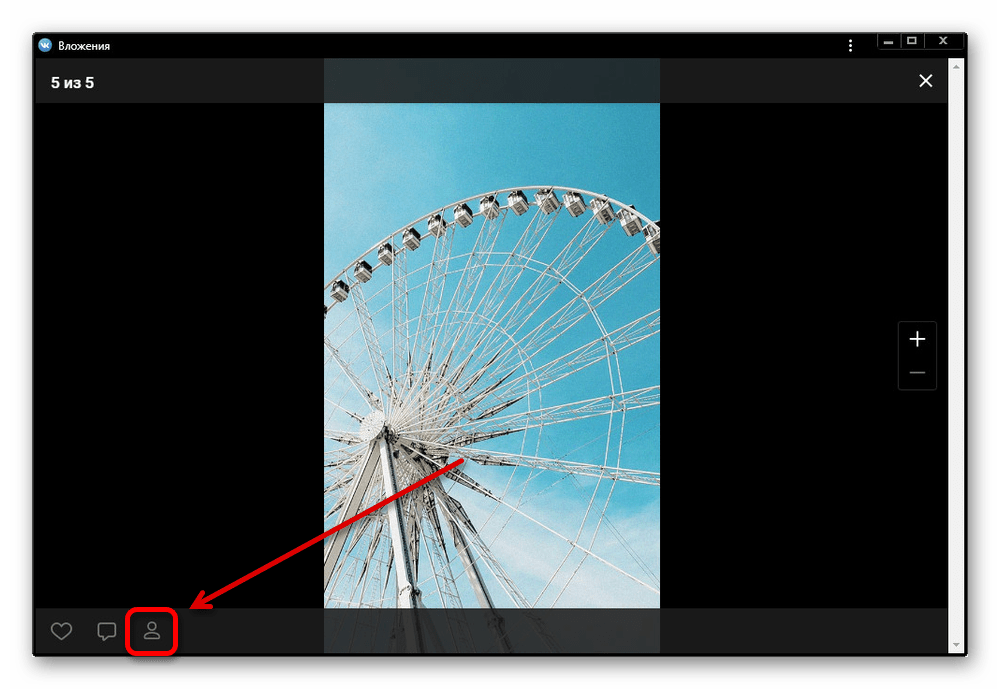
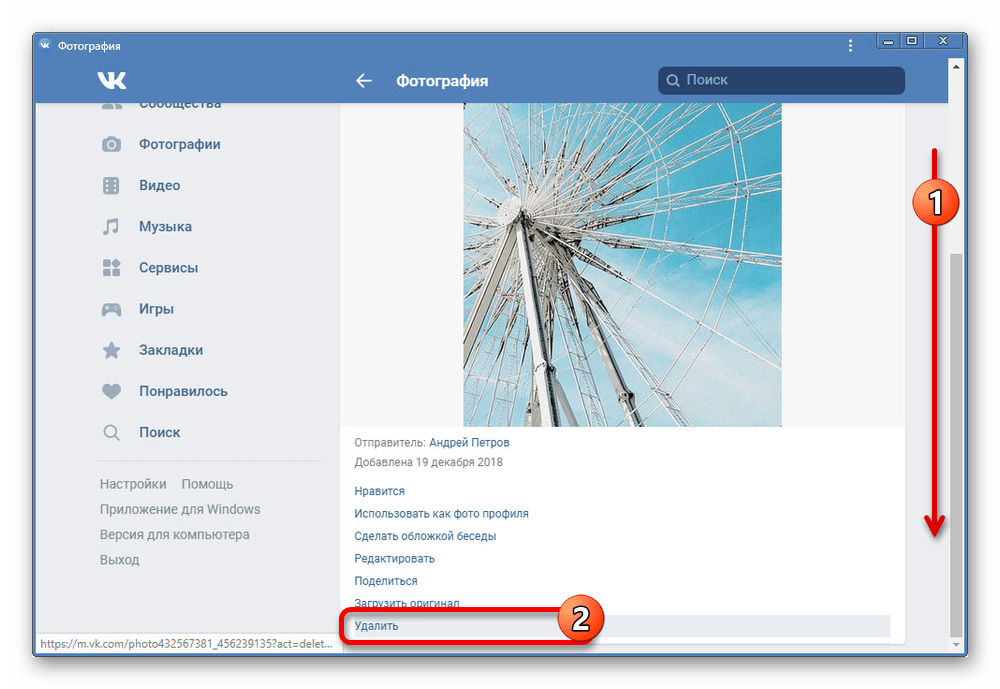
Вариант 2: Удаление сообщений
- Чтобы избавиться от сообщения с изображениями, например, если требуется удалить сразу большое количество фото, достаточно воспользоваться соответствующими инструментами. Нажмите по блоку со стираемой информацией и на нижней панели нажмите по значку с корзиной.
- Вплоть до любого изменения окна браузера будет доступно восстановление с помощью специальной ссылки.
- Если вы производите удаление своего сообщения в диалоге менее чем через 24 часа после отправки, будет доступна опция «Удалить для всех». Установив данную галочку, позволяется удалить фотографии на странице собеседника.
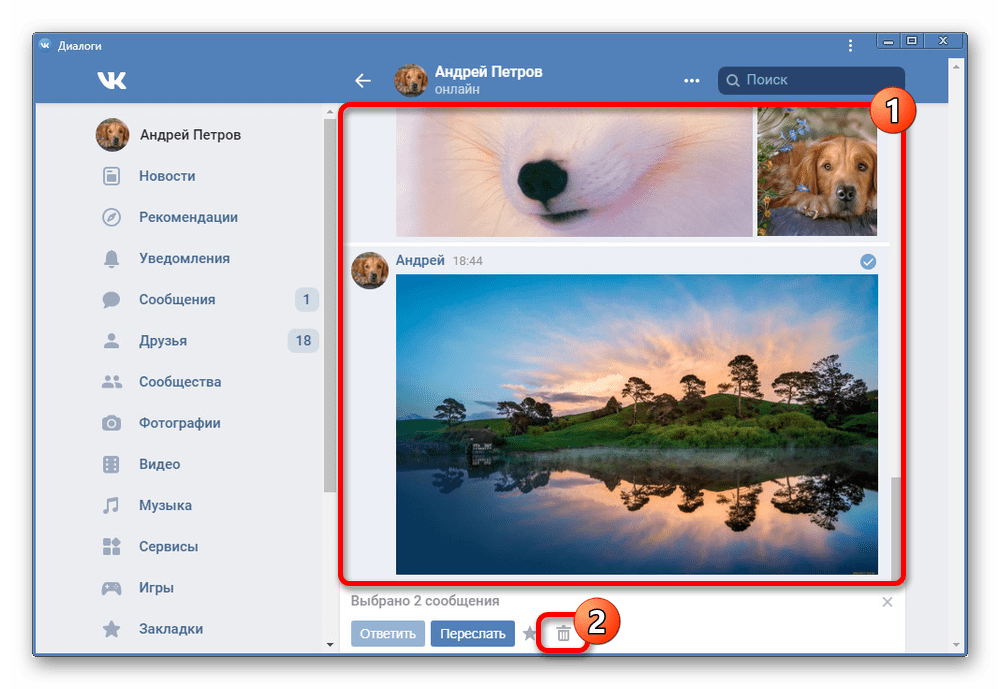


Способ, как видно, не сильно отличается от предыдущих вариантов, но все же имеет некоторые особенности. Используйте метод, если по какой-то причине не получается избавиться от фото с помощью веб-сайта или приложения.
Рассмотренных по ходу статьи способов должно быть вполне достаточно для удаления изображений в диалоге вне зависимости от типа, будь то приватная переписка или беседа. При этом учтите, что далеко не всегда описанные действия приводят к удалению сообщений из вложений, так как здесь играет роль большое количество побочных факторов, не ограниченных одним лишь автором снимка и временем удаления.
 Мы рады, что смогли помочь Вам в решении проблемы.
Мы рады, что смогли помочь Вам в решении проблемы. Опишите, что у вас не получилось.
Наши специалисты постараются ответить максимально быстро.
Опишите, что у вас не получилось.
Наши специалисты постараются ответить максимально быстро.




